Для создания поля со списком Город воспользуемся Мастером создания элемента, который позволяет автоматизировать «настройку» элемента управления при его переносе на форму. Потребуется выполнить следующие действия.
1. Откройте форму Клиенты
2. Удалите поля КодГорода (и надпись и поле ввода)
3. Щелкните по элементу Поле со списком на вкладке Конструктор и сразу же щелкните по месту, где будет располагаться поле со списком.
4. В этом месте будет запущен Мастер создания поля со списком. Он последовательно выводит несколько диалоговых окон, в которых запрашивает у вас уточняющие данные.
5. В первом окне уточняется источник данных для поля: выберите пункт Поле со списком использует значения из таблицы или запроса и нажмите кнопку Далее.
6. В следующем окне уточняется имя таблицы или запроса: выберите таблицу Город и нажмите Далее.
7. В следующем окне уточняются поля, которые требуется выводить в списке: выберите поля КодГорода, НазваниеГорода и нажмите Далее (значения из КодГорода будет запоминаться в таблицу Клиент, а значения из поля НазваниеГорода будет видеть пользователь).
8. Следующее окно позволяет задать фильтр (например, можно указать что б записи отображались в алфавитном порядке), нажмите Далее.
9. Следующее окно позволяет задать ширину (потянув за название поля) и видимость полей списка: задайте ширину полей (потянув за название поля) и нажмите Далее.
10. Следующее окно уточняет, куда будет запоминаться выбираемое из списка значение: выберите опцию Сохранить в поле и укажите поле КодГорода, нажмите Далее (ВАЖНО этот пункт выполнить верно)
11. В следующем окне запрашивается надпись к полю со списком: введите Город и нажмите Готово.
12. Полученное поле со списком измените до нужных размеров и сохраните форму

Рис. 3. Форма Клиенты в режиме Конструктора доработанная

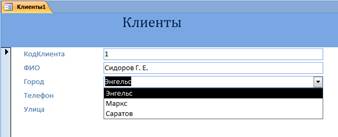
Рис. 4. Форма Клиенты в режиме формы
Проверьте работу полученного списка. Для этого откройте форму Клиенты, а в ней щелкните по созданному списку: в нем должны быть перечислены города.
Создайте формы: Менеджеры (Поле со списком: КодГорода), Заказы (Поле со списком: КодКлиента, КодСотрудника)
Используя «Окно свойств» настройте формы следующим образом:
Ленточные формы: убрать кнопки перехода и горизонтальные полосы прокрутки
Формы в один столбец: убрать область выделений и все полосы прокрутки
 2015-05-10
2015-05-10 712
712







